Bien sûr, toutes ces fonctionnalités sont disponibles pour tous les utilisateurs de manière entièrement gratuite, sans paiements cachés, sans fonctionnalités verrouillées qui nous invitent à payer et sans surprises. Un programme 100% fiable grâce auquel nous couvrirons deux besoins sous Linux : celui d’enregistrer des vidéos de l’écran et celui de faire des captures d’écran.
Le seul problème que nous pouvons poser à ce programme est qu’il est depuis 2014 sans recevoir de mises à jour. Heureusement, il continue de fonctionner sans problème dans les dernières versions des distributions Linux, nous pouvons donc l’installer et l’utiliser sans problème malgré le fait qu’il s’agisse d’un ancien logiciel.
Comment installer
nous allons expliquer comment installer kazam sur ubuntu, à l’aide du gestionnaire de packages APT. Cependant, si nous avons une autre distribution, nous pouvons également effectuer le processus en modifiant les commandes à la main en fonction de la distribution que nous utilisons.
La première chose que nous allons faire est de préparer le système. Pour ce faire, nous ouvrons un terminal et installons les bibliothèques nécessaires suivantes pour pouvoir capturer les clics de souris et les frappes :
sudo apt install python3-cairo python3-xlib
Une fois ces bibliothèques installées, nous devrons prendre une décision. D’une part, nous pouvons installer l’ancienne version 1.4.5, qui se trouve dans les dépôts officiels des distributions, en exécutant simplement la commande suivante :
sudo apt install kazam
Mais il existe une version un peu plus mise à jour de ce programme en développement, que nous pouvons installer à partir d’un référentiel non officiel. Pour ce faire, nous allons ajouter le PPA avec la commande suivante :
sudo add-apt-repository ppa:sylvain-pineau/kazam
Nous mettons à jour les listes de logiciels avec :
sudo apt-get update
Et, enfin, nous installons le programme sur notre distribution Linux en exécutant la commande que nous avons vue précédemment :
sudo apt install kazam
Intelligent. Nous avons déjà installé la version 1.5.4 du programme, une version plus récente, qui fait partie des versions de test, mais grâce à elle, nous pourrons utiliser une version plus mise à jour du programme.
Comment fonctionne Kazam
Une fois le programme installé sur notre Linux, nous le lançons et nous pouvons voir une interface similaire à la suivante.
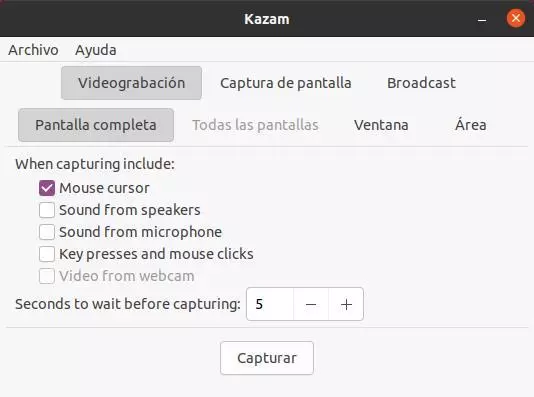
Dans cette interface on pourra retrouver les 4 fonctions essentielles du programme, qui sont d’enregistrer l’écran, faire une capture d’écran, diffuser en direct sur Internet et enregistrer la webcam. Dans notre cas, comme nous n’avons pas de webcam connectée au PC, cette option n’apparaît pas.
De plus, au sein de chacune de ces fonctions, nous pouvons trouver leur mode de fonctionnement. Ainsi, par exemple, nous pouvons choisir si nous voulons enregistrer/capturer tout l’écran, tous les écrans en même temps, une seule fenêtre ou une zone que nous indiquons.
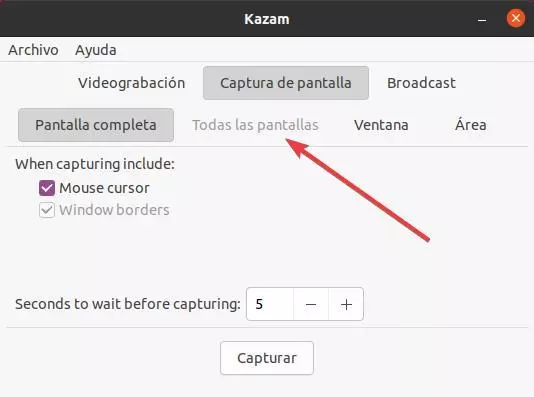
Selon l’option que nous sélectionnons, nous pouvons voir l’une ou l’autre des options. Par exemple, dans l’enregistrement vidéo ou le streaming, nous pouvons choisir si nous voulons montrer la souris, d’où nous voulons capturer le son, si nous voulons montrer les frappes et la souris et si nous voulons ajouter la vidéo de la webcam. Dans le cas d’une capture, on choisira simplement si on veut capturer les bords de l’écran et si on veut que la souris soit vue.
De plus, dans tous les modes, nous pouvons configurer un délai, ou retard, de quelques secondes avant qu’il ne commence à enregistrer, pour nous donner le temps de nous préparer.
Lorsque nous avons tout configuré, nous n’avons qu’à cliquer sur le bouton « Capturer » et l’enregistrement commencera. Après le compte à rebours, le programme commencera à enregistrer sur vidéo ce qui se passe sur notre écran.
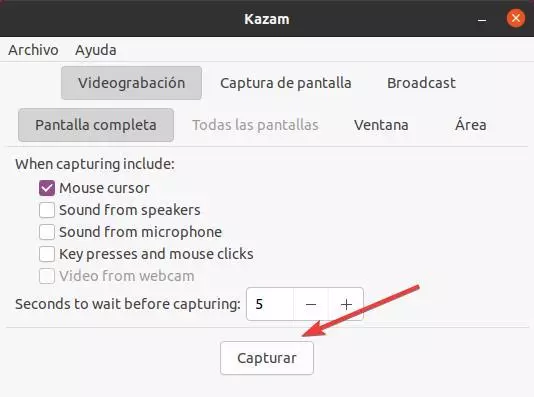
En fin de compte, lorsque nous avons terminé, nous devons simplement localiser l’icône du programme dans la barre d’état système, cliquer dessus et arrêter l’enregistrement.
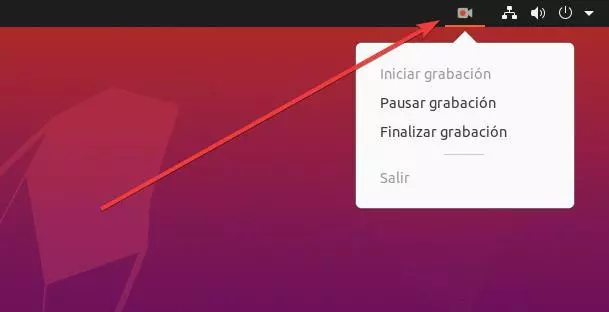
À la fin de l’enregistrement, cela nous donnera la possibilité de choisir si nous voulons l’éditer à l’aide d’un éditeur que nous avons installé sur l’ordinateur.
Paramètres du programme
Kazam est conçu pour que les utilisateurs puissent enregistrer l’écran et prendre des captures d’écran sans aucune complication. Mais, si nous le voulons, nous pouvons trouver des options de configuration pour ce logiciel. Pour entrer dans ce menu, ce que nous devons faire est de cliquer sur Fichier > Préférences, et nous verrons une fenêtre comme la suivante.
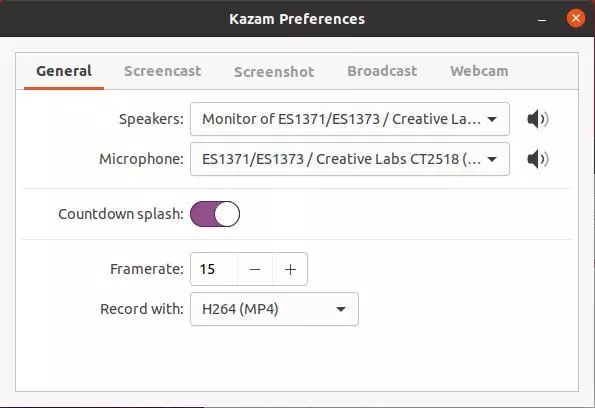
Dans cette fenêtre, nous pourrons choisir les haut-parleurs et le microphone que nous voulons enregistrer, si nous voulons voir un compte à rebours, et, très important, le codec et la qualité que nous voulons utiliser dans les captures. De plus, nous aurons des onglets spécifiques pour configurer le comportement de chacun des outils.
Est-ce que Kazama en vaut la peine ?
Bien sûr, c’est l’un des programmes les plus simples et les plus complets que nous puissions installer sur notre Linux. Si nous faisons partie de ceux qui prennent de nombreuses captures d’écran, ou si nous enregistrons généralement l’écran sur vidéo, c’est un outil qui ne peut pas manquer sur notre ordinateur. Ou, du moins, nous devrions lui donner une chance.
Le seul handicap que nous pouvons mettre sur ce logiciel est qu’il a été si long sans recevoir de mises à jour. Le projet a été abandonné par son développeur il y a longtemps, et à part quelques builds de maintenance par la communauté, le programme n’est pas mis à jour, ce qui est bien dommage.
Pour le reste, oui, nous vous recommandons d’utiliser ce programme sur n’importe quelle distribution Linux, car il améliore considérablement les captures d’écran par rapport aux outils inclus en standard.
Vous souhaitez savoir comment optimiser les performances de la mémoire et du processeur sous Linux ? Suivez ce guide/tutoriel en vidéo :




